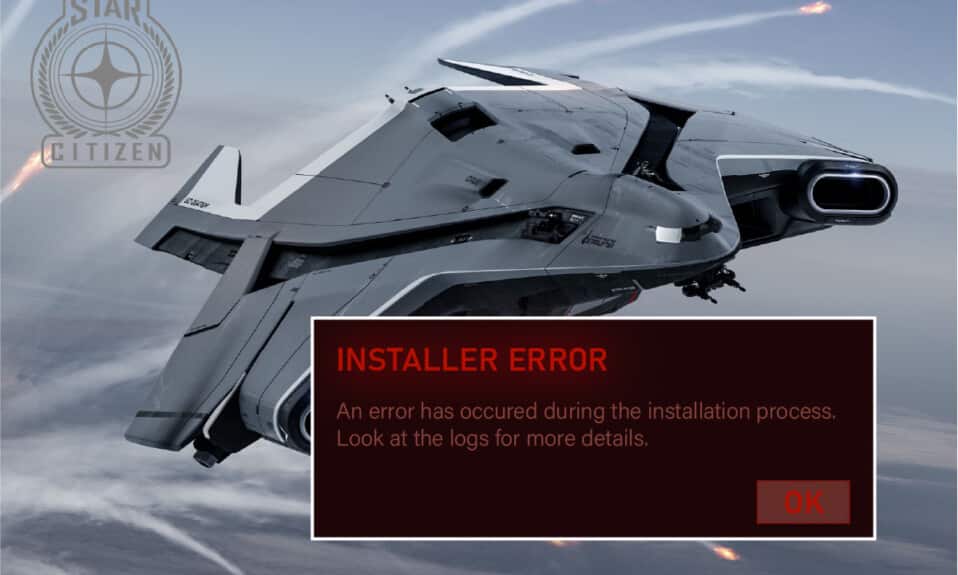
Star Citizen, et populært romutforskningsspill med flere spillere, har samlet en stor global spillerbase. Spillet, utviklet av Cloud Imperium Games, lover timevis med engasjerende opplevelser. Spillets filstørrelse reflekterer dets enorme omfang, med galakser som kan utforskes. Men som med alle online spill, kan Star Citizen oppleve tekniske problemer. Et vanlig problem er installasjonsfeil på Windows 10-datamaskiner. Disse feilene kan oppstå under installasjon, oppdatering eller nedlasting, og kan ofte ledsages av en melding om at det har oppstått en feil under installasjonsprosessen. Noen spillere rapporterer også at feilen oppstår når de forsøker å logge inn på PTU (Public Test Universe). Det er flere faktorer som kan bidra til Star Citizen-installasjonsfeil på Windows 10. Denne veiledningen utforsker disse årsakene og tilbyr effektive feilsøkingstrinn for å hjelpe deg med å løse problemet.

Løsninger for Star Citizen Installer Feil på Windows 10
Etter grundig analyse av brukerrapporter og diskusjoner på nett, har vi satt sammen en liste over vanlige årsaker til installasjonsfeil i Star Citizen. Ved å forstå disse årsakene, kan du effektivt feilsøke og finne passende løsninger.
-
Korrupte data i USER-mappen er en hyppig årsak til installasjonsproblemer.
-
En overivrig antivirusprogramvare eller brannmur kan sette spillets filer i karantene, og forhindre installasjon eller nedlasting av oppdateringer.
-
Bruk av en inkompatibel eller feil spillstarter kan føre til problemer.
-
Spredte Star Citizen-filer på datamaskinen kan forårsake feilkommunikasjon i spillmodulene.
-
En korrupt komponent på en SSD der spill er installert, kan også forårsake installasjonsfeil.
-
Utilstrekkelig diskplass på Windows 10-datamaskinen din hindrer installasjonen av Star Citizen, som krever en betydelig lagringsplass.
-
Utdaterte eller inkompatible grafikkdrivere kan være årsaken.
-
Bruk av en utdatert versjon av operativsystemet kan forhindre at spillet oppfyller kravene.
Her er noen vanlige feilsøkingsteknikker som kan hjelpe deg med å løse Star Citizen-installasjonsfeil på Windows 10:
Metode 1: Grunnleggende feilsøking
Start med disse enkle feilsøkingstrinnene for å se om de løser problemet:
1. Start datamaskinen på nytt
En omstart kan ofte fikse midlertidige feil som kan påvirke Star Citizen. Slik gjør du det:
1. Åpne Windows Power User-menyen ved å trykke Windows + X samtidig.
2. Velg «Slå av eller logg av».

3. Klikk til slutt på «Start på nytt».
2. Sjekk nettverkstilkoblingen
En ustabil internettforbindelse kan forårsake installasjonsfeil i Star Citizen. Forstyrrelser mellom ruteren og datamaskinen kan også forstyrre signalet. Kjør en hastighetstest for å verifisere nettverkshastigheten. For å fikse ustabilitetsproblemer, se guiden vår for feilsøking av nettverkstilkoblingsproblemer i Windows 10.

3. Lukk bakgrunnsprosesser
Å stenge bakgrunnsprosesser og applikasjoner kan også løse installasjonsfeil. Følg trinnene i vår guide for å avslutte oppgaver i Windows 10.

Etter å ha lukket alle bakgrunnsprosesser, sjekk om installasjonsfeilen i Star Citizen er løst.
Metode 2: Kjør installasjonsprogrammet som administrator
Star Citizen krever administrative rettigheter for å fungere problemfritt. Følg disse trinnene for å kjøre spillet som administrator:
1. Høyreklikk på Star Citizen-snarveien på skrivebordet eller i installasjonsmappen, og velg «Egenskaper».

2. Gå til «Kompatibilitet»-fanen og huk av «Kjør dette programmet som administrator».

3. Klikk «Bruk» og «OK» for å lagre endringene. Sjekk om installasjonsproblemet er løst.
Metode 3: Administrer lagringsplass
Utilstrekkelig plass på datamaskinen din kan føre til installasjonsproblemer med Star Citizen. Spillet krever over 15 GB plass og oppdateringer trenger mer. Over tid kan spillet bruke opptil 100 GB plass. Sjekk om du har nok diskplass, spesielt der spillet installeres. Å frigjøre plass kan løse installasjonsfeil. Se guiden vår om å frigjøre harddiskplass i Windows for hjelp.

Metode 4: Slett USER-mappen
Sletting av USER-mappen kan løse integritetsproblemer. Følg disse trinnene:
1. Lukk alle bakgrunnsprosesser.
2. Åpne Filutforsker ved å trykke Windows + E.
3. Naviger til Star Citizen-installasjonskatalogen, for eksempel:
D:RSI LauncherStarCitizen LIVE
Merk: Denne banen kan variere. Sjekk den lokale disken (C eller D) hvor du lagret filene.

4. Dobbeltklikk på USER-mappen.
5. Velg alle filene (Ctrl + A) og slett dem.
6. Tøm også papirkurven.

7. Start spillet og sjekk om problemet er løst.
Metode 5: Bruk ny launcher
En ny launcher kan fikse inkompatibilitetsproblemer. Før du installerer, sørg for at alle bakgrunnsprosesser knyttet til spillet er lukket:
1. Last ned Star Citizen launcher fra den offisielle nettsiden.
Merk: Sørg for at startfilen installeres i samme mappe som spillet.

2. Etter installasjon, start spillet og installer alle oppdateringer. Sjekk om problemet oppstår igjen.
Metode 6: Slett RSILauncher fra AppData
Korrupte midlertidige mapper kan forårsake problemer. Slik sletter du dem:
1. Åpne Filutforsker (Windows + E).
2. Naviger til disse banene:
C:UsersUSERNAMEAppDataLocal C:UsersUSERNAMEAppDataRoaming
Merk: Sørg for at «Skjulte elementer» er merket av i Vis-fanen.

3. Finn rsilauncher og RSI-mappene, høyreklikk og velg «Slett».

4. Start spillet på nytt og se om oppdateringene installeres uten feil.
Metode 7: Gi nytt navn til vertsfilen
Feil oppføringer i vertsfilen kan forårsake installasjonsfeil. For å fikse dette:
1. Åpne Filutforsker (Windows + E).
2. Gå til «Vis»-fanen og merk av for «Skjulte elementer».

3. Kopier og lim inn følgende bane:
C:WindowsSystem32driversetc
4. Klikk på Filnavn-boksen under Vis-kategorien.

5. Høyreklikk på vertsfilen og velg «Gi nytt navn». Gi filen nytt navn til hosts.old.

6. Start spillet på nytt for å se om problemet er løst.
Metode 8: Oppdater Windows
Oppdatering av Windows 10-operativsystemet kan løse feil som bidrar til installasjonsfeil. Se guiden vår for å laste ned og installere de siste oppdateringene.

Etter oppdatering, sjekk om installasjonsfeilen er løst.
Metode 9: Oppdater grafikkdrivere
Star Citizen krever kompatible og oppdaterte grafikkdrivere. Oppdater driverne fra de offisielle nettstedene eller manuelt. Se guiden vår for å oppdatere grafikkdrivere i Windows 10.

Metode 10: Installer grafikkdrivere på nytt
Hvis oppdatering ikke fungerer, installer enhetsdrivere på nytt for å fikse inkompatibilitetsproblemer. Se guiden vår om å avinstallere og installere drivere i Windows 10.

Sjekk om installasjonsfeilen er løst etter gjeninstallasjon.
Metode 11: Tilbakestill grafikkdriveroppdateringer
Hvis den gjeldende driverversjonen er inkompatibel, tilbakestill den til en tidligere versjon. Se guiden vår om tilbakestilling av drivere i Windows 10.

Sjekk om installasjonsfeilen er løst.
Metode 12: Endre Windows Defender Brannmurinnstillinger
En overbeskyttende brannmur kan føre til installasjonsfeil. Du kan legge til en ny regel for spillet, hviteliste spillet eller deaktivere brannmuren midlertidig.
Alternativ I: Hviteliste Star Citizen
For å tillate Star Citizen i Windows Defender-brannmuren, se veiledningen vår om å tillate apper gjennom Windows-brannmuren.

Alternativ II: Deaktiver Windows Defender-brannmur (anbefales ikke)
Hvis hvitelisting ikke fungerer, se guiden vår for deaktivering av Windows 10-brannmuren.

Alternativ III: Opprett en ny regel i brannmuren
1. Trykk Windows-tasten og skriv inn «Windows Defender Brannmur», og klikk deretter «Kjør som administrator».

2. I venstre rute velger du «Innkommende regler».

3. I høyre rute velger du «Ny regel…».

4. Velg «Program» under «Hvilken type regel vil du opprette?» og klikk «Neste >».

5. Klikk på «Bla gjennom…» ved siden av «Denne programbanen:».

6. Naviger til C:Program Files (x86)Star Citizen og dobbeltklikk på installasjonsfilen og klikk «Åpne».
7. Klikk «Neste >» i «Veiviser for ny innkommende regel».

8. Velg «Tillat tilkobling» og klikk «Neste >».

9. Sørg for at «Domene», «Privat», «Offentlig» er merket av, og velg «Neste >».

10. Gi den nye regelen et navn og klikk «Fullfør».

Sjekk om installasjonsfeilen er løst.
Metode 13: Deaktiver antivirus midlertidig (hvis aktuelt)
Deaktiver antivirusprogramvare midlertidig for å se om det forårsaker installasjonsfeil. Se guiden vår for deaktivering av antivirus i Windows 10.

Hvis du kan installere oppdateringer etter deaktivering, bør du vurdere å avinstallere programmet fullstendig. Bruk guiden vår for tvungen avinstallasjon av programmer i Windows 10 om nødvendig.
Metode 14: Installer spillet på nytt på et annet sted
Hvis ingen av metodene fungerer, installer spillet på nytt på en annen plassering med nok ledig plass (over 60 GB). Avinstaller spillet ved å følge disse trinnene:
1. Åpne Windows-innstillinger (Windows + I).
2. Klikk på «Apper».

3. Søk etter Star Citizen og velg «Avinstaller».
4. Bekreft forespørselen og start datamaskinen på nytt etter avinstallasjon.
5. Last ned spillet på nytt fra den offisielle RSI-nedlastingssiden og følg instruksjonene for å installere det på datamaskinen.

Hvis du fortsatt opplever feil, kan du ha installert spillet på en dedikert SSD. I så fall, formater SSD-en som forklart i neste metode.
Metode 15: Formater SSD (anbefales ikke)
Hvis du har installert spillet på en SSD, kan formatering av SSD-en være den siste utveien. Dette vil slette alle data på SSD-en, så sørg for å sikkerhetskopiere dem først. Følg guiden vår for formatering av en disk i Windows 10.

***
Vi håper denne veiledningen var nyttig for å løse Star Citizen-installasjonsfeil på din Windows 10-PC. Gi oss gjerne tilbakemelding om hvilken metode som fungerte best for deg i kommentarfeltet.